 Zrób teraz kopię lustrzaną swojego telefonu
Zrób teraz kopię lustrzaną swojego telefonu
Z łatwością wykonaj kopię lustrzaną telefonu na komputerze.
- Jak złożyć kopię lustrzaną iPhone'a na PC
- Przesyłaj Androida do Windowsa
- Kopiuj iPhone'a do systemu Windows
- Samsung Screen Mirror nie działa
- Aplikacja Mirror na iPhone'a
- Aplikacja lustrzana na Androida
- Użyj AirServera
- Kopiuj iPhone'a do komputera
- Przesyłaj z telefonu na komputer
- Lustro ekranu iPhone'a nie działa
- Odbij iPada na PC
- Lustro iPhone'a do laptopa
Wykonaj kopię lustrzaną iPhone'a na Maca za pomocą 2 niezawodnych metod
 Zaktualizowane przez Lisa Ou / 03 lipca 2023 09:15
Zaktualizowane przez Lisa Ou / 03 lipca 2023 09:15Chcę wykonać kopię lustrzaną mojego iPhone'a na komputerze Mac, ponieważ moje dzieci chcą oglądać swoją ulubioną kreskówkę na większym ekranie. Rzecz w tym, że nie wiem jak to zrobić. Pomóż mi rozwiązać mój problem, abym mógł dołączyć do moich dzieci w oglądaniu, służąc jako nasz czas. Z góry dziękuję za pomoc.
Jak wykonać kopię lustrzaną iPhone'a na Maca? Odbicie lustrzane ekranu iPhone'a na komputerze Mac nie jest tak trudne, jak myślisz. Zgodzisz się z tym stwierdzeniem, gdy zastosujesz 2 metody, które dla Ciebie przygotowaliśmy. Zobacz je, przewijając w dół poniżej.
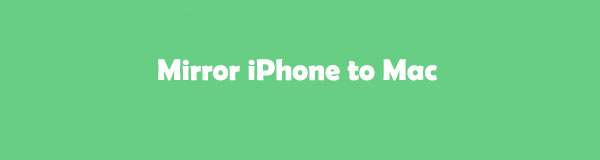

Dzięki FoneLab Phone Mirror skutecznie wykonasz kopię lustrzaną iPhone'a lub Androida na komputerze.
- Umożliwia tworzenie kopii lustrzanej ekranu iPhone'a lub Androida na komputerze PC.
- Połącz swoje urządzenia przez Wi-Fi, kod QR, kod PIN lub kabel USB.
- Z łatwością rób zrzuty ekranu i nagrywaj czynności na ekranie.

Lista przewodników
Część 1. Jak wykonać kopię lustrzaną iPhone'a na Maca za pomocą AirPlay
Możesz używać i obsługiwać AirPlay do przesyłania strumieniowego lub udostępniania treści z urządzenia Apple do innych kompatybilnych urządzeń. Obejmuje Apple TV, Mac lub Smart TV zgodny z AirPlay. Możesz także użyć tej funkcji do przesyłania iPhone'a na Maca. Czy wiesz, jak użyć AirPlay do przetworzenia tego? Proszę postępować poniżej.
Krok 1W prawym górnym rogu zlokalizuj plik Centrum sterowania. Przesuń w dół, a zobaczysz aktywne kafelki swojego iPhone'a. Proszę dotknąć AirPlay w prawym górnym rogu głównego interfejsu. Później dotknij ikonę Lustro wśród wszystkich aktywnych kafelków, które widzisz.
Krok 2Interfejs połączenia pojawi się na ekranie. Proszę wybrać Nazwa Twojego Maca i poczekaj, aż pomyślnie połączysz 2 urządzenia. Później zobaczysz ekran iPhone'a na monitorze Maca.

Część 2. Jak wykonać kopię lustrzaną iPhone'a na Maca za pomocą QuickTime Playera
Ponieważ zarówno iPhone, jak i Mac są tworzone przez firmę Apple, ich funkcje są ze sobą kompatybilne. Jeśli kiedykolwiek dużo słyszałeś o QuickTime Playerze, być może wiesz, że jest on znany jako wbudowany odtwarzacz multimedialny Maca. To narzędzie to coś więcej niż tylko odtwarzanie filmów i muzyki na komputerze Mac. Może również pomóc Ci zobaczyć ekran iPhone'a na monitorze Maca. Chodzi o to, czy wiesz, jak używać tego wbudowanego narzędzia do tworzenia kopii lustrzanych ekranu? Jeśli nie, masz okazję odkryć go i być profesjonalnym w używaniu. Przejdź do poniższego samouczka dotyczącego tworzenia kopii lustrzanych ekranu za pomocą programu QuickTime Player.
Krok 1Uruchom QuickTime Player na komputerze Mac. Możesz użyć Spotlight komputera Mac, aby zlokalizować wbudowane narzędzie. Wystarczy, że klikniesz Szukaj ikona w prawym górnym rogu. Następnie wpisz QuickTime Player i zaznacz go, aby uruchomić go na komputerze Mac. Możesz także uruchomić narzędzie za pomocą Launchpada. Wyszukaj wbudowane narzędzie; wyniki pojawią się podczas pisania. Wystarczy kliknąć QuickTime Player.
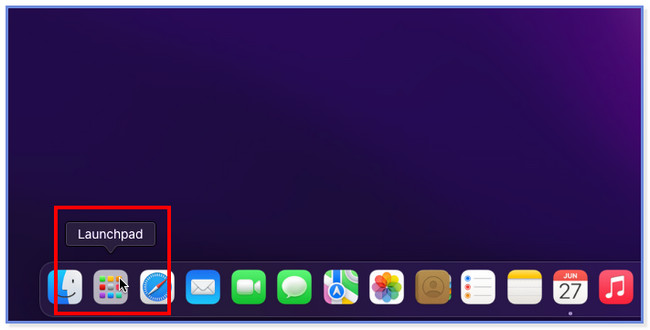
Krok 2Jeśli narzędzie jest aktywowane, zobaczysz QuickTime Player obok ikony Apple w lewym górnym rogu komputera Mac. Podłącz iPhone'a do komputera Mac za pomocą kabla USB. Następnie kliknij przycisk filet przycisk spośród wszystkich przycisków u góry. Nowa opcja pojawi się lub pojawi się na ekranie. Proszę wybrać Nowe nagranie filmu przycisk spośród wszystkich rozwijanych opcji.
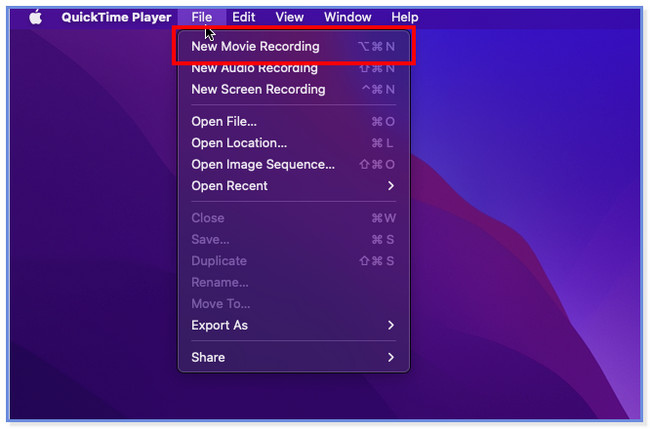
Krok 3W głównym interfejsie komputera Mac pojawi się nowe małe okno. Zobaczysz kamerę Maca przez QuickTime. Następnie kliknij przycisk strzałki w dół po prawej stronie wbudowanego narzędzia. Później wybierz Nazwa iPhone'a. Po tej akcji w końcu zobaczysz ekran iPhone'a na monitorze Maca.
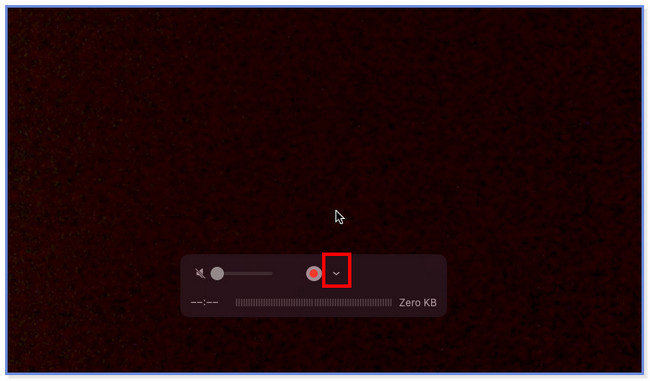
Część 3. Dodatkowa wskazówka - lustro telefonu FoneLab
Ten post zawiera dodatkową wskazówkę, jeśli chcesz wykonać kopię lustrzaną iPhone'a na komputerze. Z dumą przedstawiamy Państwu Lustro telefonu FoneLab. Może przesyłać iPhone'a na komputer za pomocą 2 trybów. Możesz połączyć 2 urządzenia za pomocą połączenia USB i połączenia Wi-Fi. Jeśli wybierzesz połączenie USB, potrzebujesz tylko kabla USB. Ale jeśli korzystasz z połączenia Wi-Fi, musisz podłączyć 2 urządzenia do tej samej sieci Wi-Fi. Należy również użyć tzw Wbudowane narzędzie lustrzane iPhone'a. Jest więcej rzeczy, które możesz odkryć o tym narzędziu lustrzanym. Więc na co czekasz? Przewiń w dół i zobacz szczegółowy samouczek poniżej.

Dzięki FoneLab Phone Mirror skutecznie wykonasz kopię lustrzaną iPhone'a lub Androida na komputerze.
- Umożliwia tworzenie kopii lustrzanej ekranu iPhone'a lub Androida na komputerze PC.
- Połącz swoje urządzenia przez Wi-Fi, kod QR, kod PIN lub kabel USB.
- Z łatwością rób zrzuty ekranu i nagrywaj czynności na ekranie.
Krok 1Kliknij przycisk Pobierz bezpłatnie narzędzia, odwiedzając jego oficjalną stronę. Następnie rozpocznie się proces pobierania. Przedział czasu procesu będzie trwał w zależności od szybkości Wi-Fi lub innego połączenia internetowego. Następnie kliknij pobrany plik na dole i natychmiast go skonfiguruj. Kliknij Zainstalować przycisk lub ikonę, a komputer uruchomi oprogramowanie po kilku sekundach.
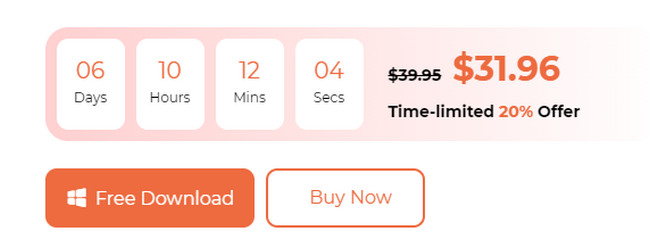
Krok 2Pierwszym interfejsem, który zobaczysz, są obsługiwane systemy operacyjne oprogramowania. Odpowiednią funkcją, której będziesz używać, jest Lustro iOS ponieważ będziesz wykonać kopię lustrzaną iPhone'a na komputerze. Kliknij przycisk, aby kontynuować.
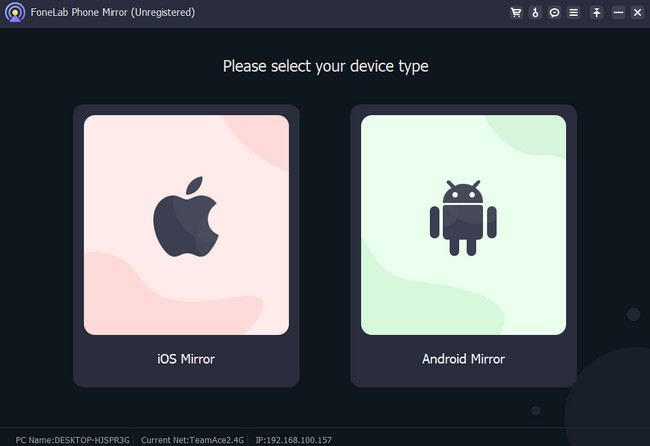
Krok 3Narzędzie przekieruje Cię do interfejsu instrukcji. Podłącz iPhone'a i komputer do tej samej sieci Wi-Fi. Następnie możesz wybrać pomiędzy połączeniem USB a połączeniem Wi-Fi. W tej sekcji pokażemy połączenie Wi-Fi, ponieważ połączenie USB jest łatwe do wykonania. W końcu potrzebujesz tylko kabla USB. Później kliknij przycisk Screen Mirroring po lewej stronie narzędzia.
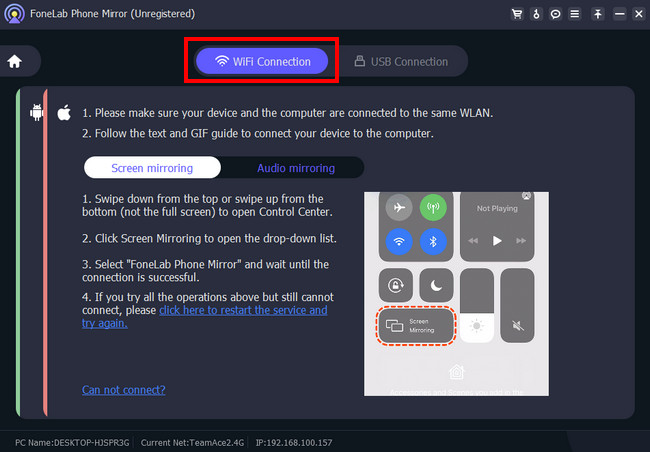
Krok 4Przesuń w dół sekcję Centrum sterowania w prawym górnym rogu iPhone'a. Później pojawią się aktywne kafelki. Dotknij ikony Screen Mirror. Zobaczysz telefon, który wyszuka urządzenia w pobliżu. Spośród wszystkich wybierz proszę Lustro telefonu FoneLab. Następnie zobaczysz ekran iPhone'a na ekranie Maca. Jeśli chcesz powiększyć rozmiar ekranu iPhone'a, kliknij ikonę Rozwiń lub Pełny ekran u dołu.
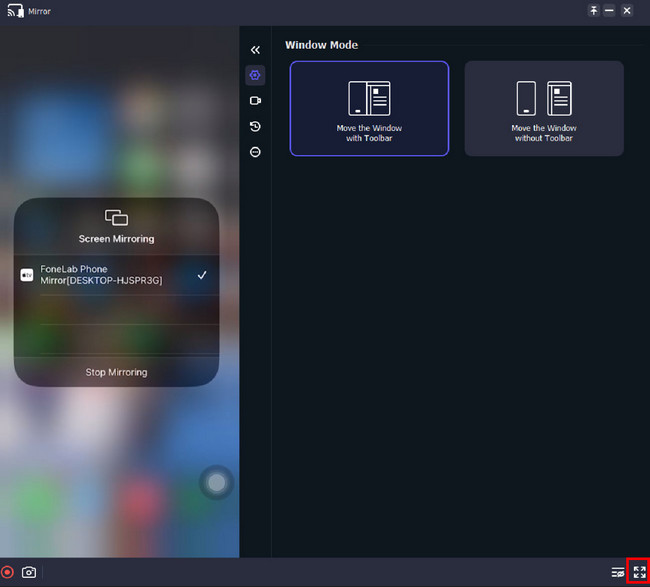
Część 4. Często zadawane pytania dotyczące tworzenia kopii lustrzanej iPhone'a na Maca
1. Jak włączyć funkcję AirPlay na komputerze Mac?
Wybierz menu Apple na komputerze Mac. Następnie kliknij przycisk Ustawienia systemowe i wybierz Ogólne przycisk na pasku bocznym. Zlokalizuj AirDrop i Handoff przycisk. Kliknij, gdy go zobaczysz i włącz Odbiornik AirPlay Ikona. Później dostosuj go, wybierając widoczność dla innych urządzeń. Włącz wymagane hasło i podaj wymagane informacje. Kliknij OK przycisk później.
2. Czy mogę wykonać kopię lustrzaną iPhone'a bez AirPlay?
Zdecydowanie tak. Możesz wykonać kopię lustrzaną swojego iPhone'a bez anteny. Wystarczy korzystać z aplikacji lub narzędzi innych firm zgodnych z systemem iOS. Na przykład, jeśli chcesz wykonać kopię lustrzaną iPhone'a na PC, możesz użyć Lustro telefonu FoneLab. Wymaga tylko połączenia z tą samą siecią WLAN, co komputer, lub możesz podłączyć iPhone'a przez USB.
Tak łatwo można wyświetlić kopię lustrzaną z iPhone'a na Maca. Mamy również nadzieję, że tworzenie kopii lustrzanej iPhone'a poszło dobrze i bezproblemowo.

Dzięki FoneLab Phone Mirror skutecznie wykonasz kopię lustrzaną iPhone'a lub Androida na komputerze.
- Umożliwia tworzenie kopii lustrzanej ekranu iPhone'a lub Androida na komputerze PC.
- Połącz swoje urządzenia przez Wi-Fi, kod QR, kod PIN lub kabel USB.
- Z łatwością rób zrzuty ekranu i nagrywaj czynności na ekranie.
